
时间:2021-01-12 03:54:42 来源:www.win10xitong.com 作者:win10
我们在使用win10系统的过程中难免会遇到win10系统如何设置系统登录账户锁定策略问题,但是我们不需要惊慌,要是遇到了win10系统如何设置系统登录账户锁定策略问题我们就一起来学习解决他的方法。我们自己来学着处理win10系统如何设置系统登录账户锁定策略的问题,也不是不可以,我们可以参考这样的方法:1、在桌面环境下,按下win+R键,调出运行窗口,接着输入"gpedit.msc"指令,按下"确定"按钮,:2、打开本地组策略编辑器,依次展开"计算机配置——Windows设置——安全设置——账户策略——账户锁定策略"文件夹,接着在右侧找到并双击"账户锁定阀值"项就这个问题很简单的解决了。下面就由小编给大家细说win10系统如何设置系统登录账户锁定策略的详细处理步骤。
推荐系统下载:系统之家Win10专业版
1.在桌面环境下,按win R键调出运行窗口,然后输入' gpedit.msc '命令,按' ok '按钮,如图:
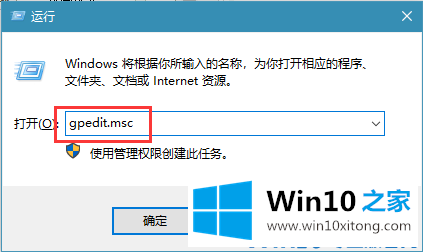
2.打开本地组策略编辑器,依次展开文件夹“计算机配置——Windows设置——安全设置——帐户策略——帐户锁定策略”,然后找到并双击右侧的“帐户锁定阈值”项,如图:
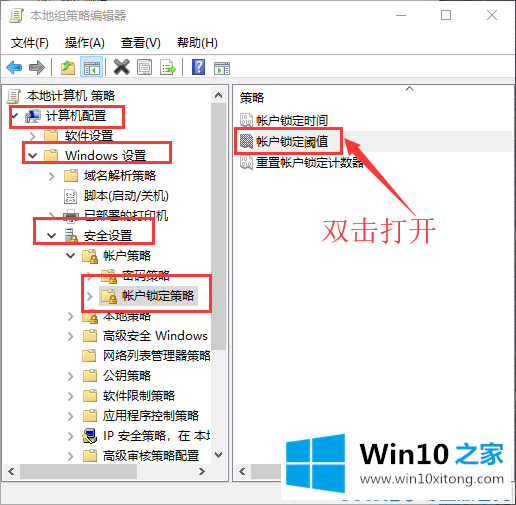
3.弹出账户锁定阈值属性窗口,根据各自要求设置时间,完成后按‘确定’按钮,如图:
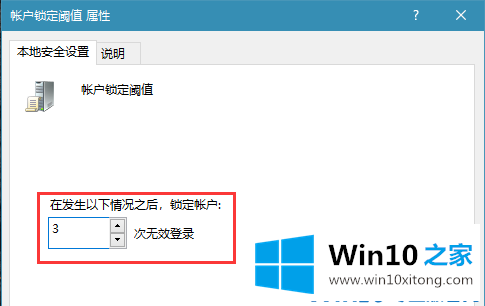
以上是win10系统中如何设置系统登录账号锁定策略,希望对大家有帮助。
许多朋友都遇到了win10系统如何设置系统登录账户锁定策略的问题,只需要按照上面小编说的方法去做,就可以解决,今天的内容到这里就结束了,解决方法很多种,如果你有更好的方法建议,可以给本站留言,谢谢大家。